Excel应该如何才可以算平均分
本文章演示机型:华硕天选2,适用系统:Windows10 专业版,软件版本:Microsoft Excel 2021;
打开excel文件,选中保存结果的单元格,在上方工具栏点击【公式】,选择【插入函数】后会弹出对话框,在【选择类别】中选择【常用函数】,找到并选中【AVERAGE】函数,选择【确定】后弹出【函数参数】对话框,点击【Number】输入栏右边的箭头,在表格中选择要算平均分的区域,最后点击【确定】即可;
或者选中保存结果的单元格后,在上方输入栏中输入【=sum(计算区域)/总数】,按下【回车键】即可;
本期文章就到这里,感谢阅读 。
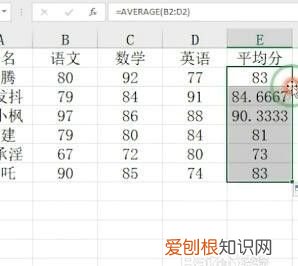
文章插图
Excel如何计算平均成绩excel平均成绩怎么算
打开excel表格 打开需要计算平均成绩的数据表,在下方添加数据项平均成绩 。
编辑单元格 光标双击单元格,进入单元格编辑模式
输入公式 在单元格中输入公式=average(B2:B6)
【Excel如何计算平均成绩,Excel应该如何才可以算平均分】公式计算 输入计算公式后点击enter,完成公式的计算即可 。
推荐阅读
- 元朝第一个皇帝是铁木真的什么人
- 卯汉字起源 发现汉字之美手抄报
- 豆类品种,豆类有哪几种
- 日系劲客suv多少钱 小型suv油耗排行榜前十名
- cad字体大小应该怎样才能改,cad怎么调标注字体大小快捷键
- 18082a裤子腰围多少码,腰围30厘米是多少尺码
- 文件打不开是什么原因
- cad桌面字体大小怎么改,cad字体大小应该怎么样才可以改
- 中华字经何时出现


